DNS adalah sebuah sistem yang menyimpan informasi tentang nama host maupun nama domain dalam bentuk basis data tersebar (distributed database) di dalam jaringan komputer, misalkan: Internet. DNS menyediakan alamat IP untuk setiap nama host dan mendata setiap server transmisi surat (mail exchange server) yang menerima surel (email) untuk setiap domain.
DNS menyediakan servis yang cukup penting untuk Internet, bilamana perangkat keras komputer dan jaringan bekerja dengan alamat IP untuk mengerjakan tugas seperti pengalamatan dan penjaluran (routing), manusia pada umumnya lebih memilih untuk menggunakan nama host dan nama domain, contohnya adalah penunjukan sumber universal (URL) dan alamat surel. Analogi yang umum digunakan untuk menjelaskan fungsinya adalah DNS bisa dianggap seperti buku telepon internet dimana saat pengguna mengetikkan www.contoh.com di peramban web maka pengguna akan diarahkan ke alamat IP 192.0.32.10 (IPv4) dan 2620:0:2d0:200:10 (IPv6).
sumber http://id.wikipedia.org/wiki/DNS
Ga usah terlalu panjang teori DNS nya, nanti ga kelar – kelar deh gimana cara konfigurasi DNS..:D:D:D:D
Langsung aja ga usah banyak basa basi, kita langsung mulai..:)
Step by step konfigurasi DNS server pada Debian 6.0
1. Install aplikasi DNS di debian yang bernama bind9.
sudo apt-get install bind9

2. Setelah selesai menginstall langkah selanjutnya adalah konfigurasi file yang bernama named.conf.local, tapi sebelum kita konfigurasi file named.conf.local ada baiknya backup dulu filenya, takutnya terjadi kesalahan pada saat konfigurasi..:D
sudo cp /etc/bind/named.conf.local /etc/bind/named.conf.local.new (<— backup menjadi local.new)
Setelah di backup kita mulai konfigurasi named.conf.local
sudo nano /etc/bind/named.conf.local

3. Jika sudah masuk ke named.conf.local, akan tampil seperti tampilan berikut :

Tambahkan konfigurasi berikut di paling bawah :
zone “router.sch.id”{
type master;
file ”/etc/bind/router.sch.id”;
};
zone “10.168.192.in-addr.arpa”{
type master;
file ”/etc/bind/192.168.10.1″;
};
Simpan dan keluar dengan menggunakan perintah ctrl + x –> y –> enter
Keterangan :
1. nama router.sch.id (itu hanya sebagai contoh, bisa diganti sesuai dengan domain sekolah, instansi, dll):)
2. ip diatas adalah ip yang digunakan pada NIC (Network Interface Card) atau LAN CARD yang ke 2…
4. Setelah itu copy file yang bernama db.local dan db.127
cp /etc/bind/db.local /etc/bind/router.sch.id
cp /etc/bind/db.127 /etc/bind/192.168.10.1
5. Lakukan edit file yang bernama router.sch.id
nano /etc/bind/router.sch.id (sehingga akan muncul tampilan seperti berikut)

Ganti semua tulisan localhost menjadi router.sch.id (hanya tulisan localhost nya saja)
setelah itu ganti 127.0.0.1 menjadi 192.168.10.1 (alamat ip kita yang ke 2) dan ganti simbol @ yang satu baris dengan 127.0.0.2 menjadi router.sch.id
Simpan dan keluar menggunakan perintah ctrl + x —> y —> enter
6. Edit file yang bernama 192.168.10.1 dengan perintah :
nano /etc/bind/192.168.10.1

Sama seperti sebelumnya, ganti tulisan localhost menjadi router.sch.id (nama domain anda) dan ganti 1.0.0 menjadi alamat ip anda. Tapi hanya angka terakhir saja yang ditulis..
menjadi seperti berikut :
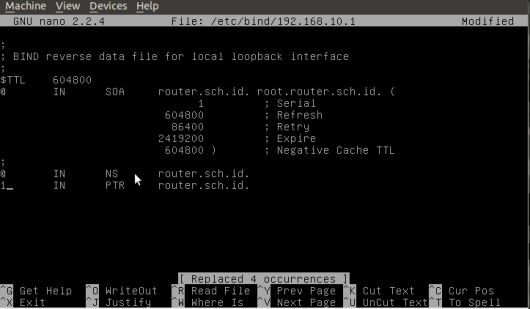
Setelah itu simpan dan keluar menggunakan perintah ctrl + x —> y —> enter
7. Setelah semuanya dikonfigurasi restart DNS, dengan menggunakan perintah :
/etc/init.d/bind9 restart

jika tidak ada tulisan failed berwarna merah berarti konfigurasi DNS anda telah sukses..: )
8. Setelah di restart, lakukan test koneksi DNS dengan perintah :
ping router.sch.id

Jika ketika di ping berhasil, maka anda telah sukses melakukan konfigurasi DNS pada debian 6.0 Squeeze…………….
Sekian dulu ya dari ane,… SELAMAT MENCOBA……..
source : http://ndhaboy14.wordpress.com







0 komentar:
Posting Komentar